WooCommerce'de hediye kartları nasıl oluşturulur?
Yayınlanan: 2022-11-02WooCommerce mağazanızda hediye kartları oluşturup satmak ister misiniz? WooCommerce hediye kartları, mağazanızdaki satışları artırmanın kolay bir yolunu sunar ve müşterilere mağazanızdan mağaza kredisi satın alma seçeneği sunar.
Çevrimiçi alışveriş yapanlar hediye kartlarını sever. İstedikleri zaman satın alıp kullanabilirler, sevdiklerine hediye edebilirler ve çok daha fazlasını yapabilirler.
Bu yazıda WooCommerce hediye kartlarının nasıl oluşturulacağını tartışacağız. Bu yeni başlayanlar için uygun bir makale olduğundan, her şeyi sıfırdan ele alacağız. Belirli bir bölümü okumayı seviyorsanız, İçindekiler bölümünde gezinmenizi öneririz.
Bu söyleniyor, başlayalım.
WooCommerce hediye kartları nelerdir?
WooCommerce hediye kartları, müşterilerin bir WooCommerce mağazasından satın alıp kullanabileceği ön ödemeli dijital kuponlardır. Hediye kartlarının belirli bir parasal değeri vardır, bu nedenle müşteriler bunları mağazadan bir ürün veya hizmet satın almak karşılığında ödeme sırasında kullanabilir.
Mağaza sahipleri, 100 ABD Doları, 200 ABD Doları veya 500 ABD Doları gibi önceden belirlenmiş tutarlarda hediye kartları sunar veya müşterilerin herhangi bir tutarda hediye kartı satın almalarına izin verir. WooCommerce hediye kartları, müşterilerinizin mağaza kredisi satın almasına ve bunu kendileri için kullanmasına veya sevdiklerine hediye etmesine olanak tanır.
Hediye kartları alışveriş yapanlar arasında popülerdir, bu nedenle onları satarak satışları ve karları artırabilirsiniz. Ne alacağından emin olmayan ancak hediye vermek isteyen müşteriler için harika bir seçenek.
WooCommerce'de neden hediye kartları satmalısınız?
WooCommerce hediye kartları, mağazanıza daha fazla satış getirme ve geliri artırma konusunda gerçekten yardımcı olabilir. Müşterilerinize mağazanızdan mağaza kredisi satın almaları için kolay bir yol sunar. Müşterileriniz belirli bir tutarda hediye kartları satın alabilir ve istedikleri zaman kullanabilir. WooCommerce hediye kartları, müşterilerin sevdiklerine hediye göndermelerine de olanak tanır.
WooCommerce hediye kartları, mağaza sitenize yeni müşteriler de getirebilir. Bir müşteri mağazanızdan bir hediye kartı satın alıp birine gönderdiğinde ve o kişi kartı kullandığında, yeni bir müşteri kazanırsınız. Bildiğiniz gibi, yeni müşterilerin mağazanıza kaydolmasını sağlamak zordur, ancak hediye kartları müşterilerin mağazanıza kaydolması için iyi bir neden olabilir.
Sadık müşterilerinizi ücretsiz hediye çekleri göndererek ödüllendirebilirsiniz. İndirim kuponlarından farklı olarak hediye kartları, müşterilerinize mağazanızdan hediye alma hissi yaşattığı için kendilerini özel hissetmelerini sağlar. Bu, müşterilerinizle iyi ilişkiler kurabilir.
WooCommerce hediye kartları ayrıca müşterileriniz için daha hızlı bir ödeme sunar. Hediye kartını kasada kullanırken müşterilerinizin herhangi bir kart bilgisi girmesine gerek yoktur.
WooCommere hediye kartları nasıl oluşturulur? Adım adım rehber
Hediye kartı seçeneği, varsayılan olarak WooCommerce'de mevcut değildir. Bu yüzden WooCommerce hediye kartları oluşturmak için üçüncü taraf bir eklentiye ihtiyacımız var. WebToffee'nin WooCommerce hediye kartı eklentisini kullanacağız.
Önkoşullar:
- Hediye kartı eklentisini satın aldıktan sonra, WebToffee'nin Hesabım bölümünden eklenti .zip dosyasını indirin.
- Ardından WordPress kontrol panelinizden Eklentiler > Yeni Ekle'ye gidin.
- Eklenti dosyasını yükleyin, ardından eklentiyi kurun ve etkinleştirin.
WooCommerce Hediye Kartı eklentisinin kurulumunu tamamladığınıza göre, aşağıdaki adımları izleyin.
Adım 1: WooCommerce hediye kartları için genel ayarları yapılandırma
WordPress kontrol panelinizden Hediye kartları menüsüne gidin ve üst menüden Genel ayarlar sekmesini seçin.
Sağ taraftaki panelden Genel sekmesini seçin. Eklentinin genel ayarlarını görebilirsiniz. Genel ayarlara detaylı olarak bir göz atalım.
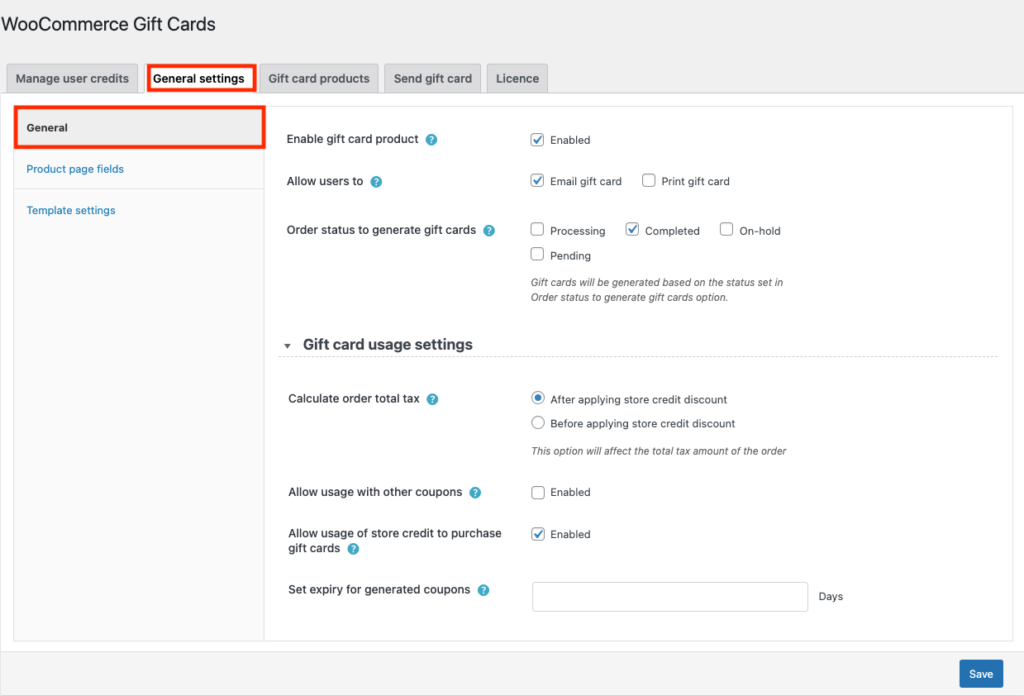
1. Hediye kartı ürününü etkinleştir : Bu, mağazanızda bir hediye kartı ürünü oluşturmanıza olanak tanır. Bu onay kutusunun etkinleştirildiğinden emin olun.
2. Kullanıcıların şunları yapmasına izin verin: Müşterilerinizin hediye kartları veya e-posta hediye kartları veya her ikisini birden yazdırmasına izin vermek isteyip istemediğinizi seçin. Her iki onay kutusunu da etkin tutalım.
3. Hediye kartları oluşturmak için sipariş durumu: Hediye kartı oluşturmak istediğiniz sipariş durumunu seçin. Hediye kartları oluşturmak için sipariş durumu olarak Tamamlandı'yı seçelim.
Şimdi Hediye kartı kullanım ayarları pencere öğesini genişletin hediye kartları için kullanım kısıtlamaları ayarlamak için.
4. Sipariş toplam vergisini hesapla: Hediye kartı siparişleri için toplam vergiyi nasıl hesaplamak istediğinizi seçin. İki seçeneğiniz var: Mağaza kredisi indirimi uygulandıktan sonra ve Mağaza kredisi indirimi uygulanmadan önce . Mağaza kredisi indirimini uyguladıktan sonra seçelim.
5. Diğer kuponlarla kullanıma izin ver: Hediye kartlarının diğer kuponlarla kullanılmasını kısıtlamak için bu onay kutusunun işaretini kaldırın.
6. Hediye kartları satın almak için mağaza kredisi kullanımına izin verin: Müşterilerinizin mağaza kredilerini kullanarak hediye kartları satın almasına izin vermek için onay kutunuzu etkinleştirin.

7. Oluşturulan kuponlar için son kullanma tarihi belirleyin: Hediye kartı kuponları için bir son kullanma tarihi belirleyin. Hediye kartının geçerlilik süresinin dolması için herhangi bir gün sayısı girin. Son kullanma tarihi belirlemek istemiyorsanız boş bırakabilirsiniz.
2. Adım: Hediye kartı ürün sayfası alanlarını yapılandırma
Şimdi sağ taraftaki panelden Ürün sayfası alanları sekmesine gidin.
Burada, hediye kartı ürün sayfası için etkinleştirilecek veya devre dışı bırakılacak çeşitli alanlar bulunmaktadır.
Kullanılabilir alanlar aşağıdadır:
- Alıcı e-postası (Bu alan kaldırılamaz)
- Alıcı Adı
- gönderen e-postası
- Gönderenin adı
- Altyazı
- İleti
Onay kutularını uygun şekilde etkinleştirin veya devre dışı bırakın.
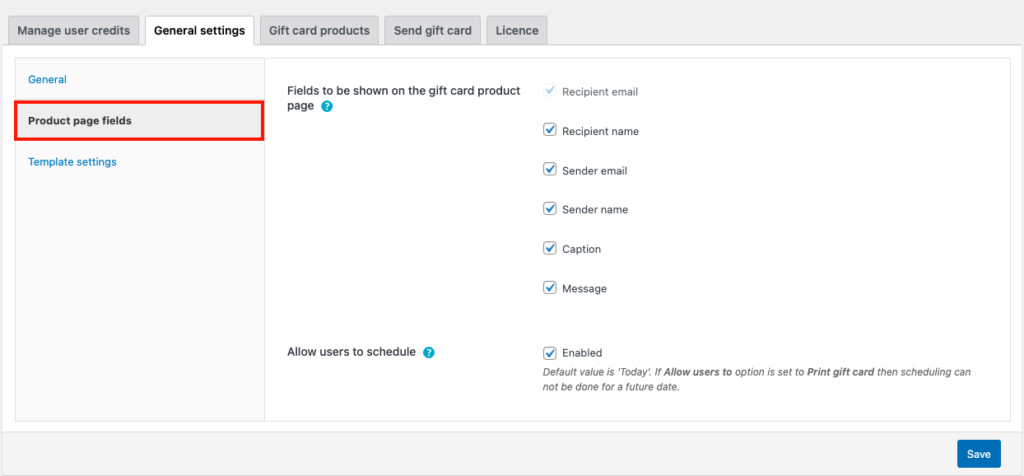
Ardından, hediye kartlarının belirli bir tarihte gönderilmesine izin verme seçeneğiniz vardır. Bunu yapmak için Kullanıcıların zamanlamasına izin ver onay kutusunu etkinleştirin.
Adım 3: WooCommerce hediye kartları için bir şablon seçme
Şablon ayarları sekmesine gidin.
Burada WooCommerce hediye kartları oluşturmak için 20'den fazla önceden tanımlanmış şablona sahip olacaksınız.
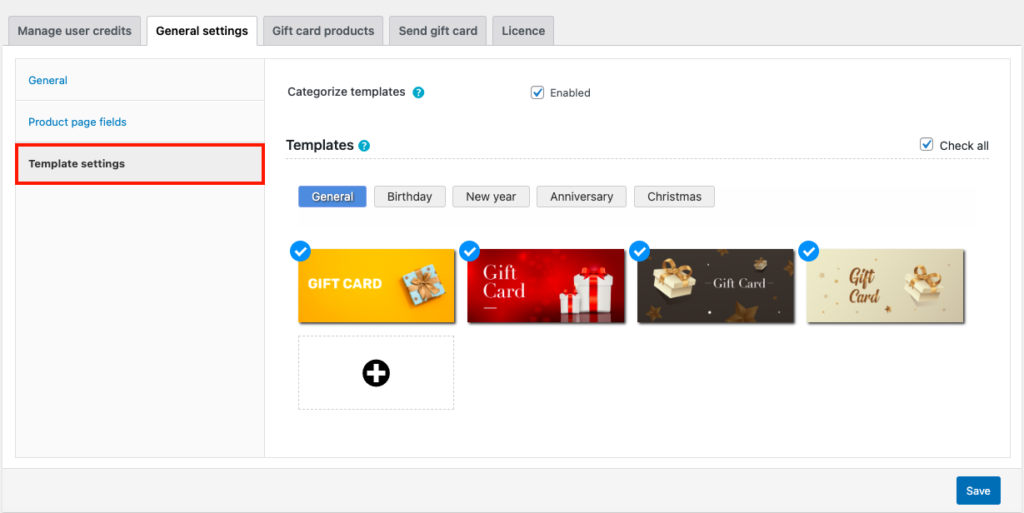
Şablonları kategorilere göre görüntülemek için Şablonları kategorilere ayır onay kutusunu etkinleştirin.
Şablonları Genel , Doğum Günü , Yeni Yıl , Yıldönümü ve Noel gibi farklı kategorilerde görebilirsiniz .
Yerel depolama alanınızdan bir resim yükleyerek özel bir hediye kartı şablonu da kullanabilirsiniz. Özel hediye kartı şablonunu yüklemek için + simgesine tıklayın.
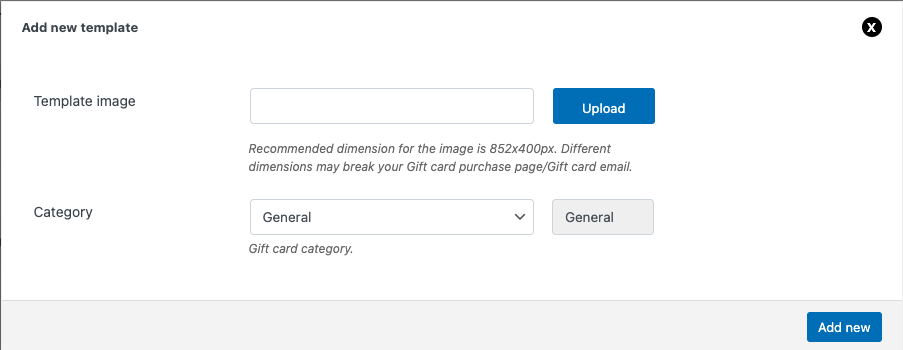
Bir şablon seçtikten sonra, ayarları kaydetmek için Kaydet düğmesine tıklayın.
Artık WooCommerce hediye kartları eklentisini yapılandırdınız. WooCommerce mağazamızda bir hediye kartı ürünü oluşturalım.
4. Adım: Bir hediye kartı ürünü oluşturma
Hediye Kartı Ürünleri sekmesine gidin ve Yeni ekle'yi tıklayın.

- Bir hediye kartı ürün adı girin ve kısa bir açıklama ekleyin.
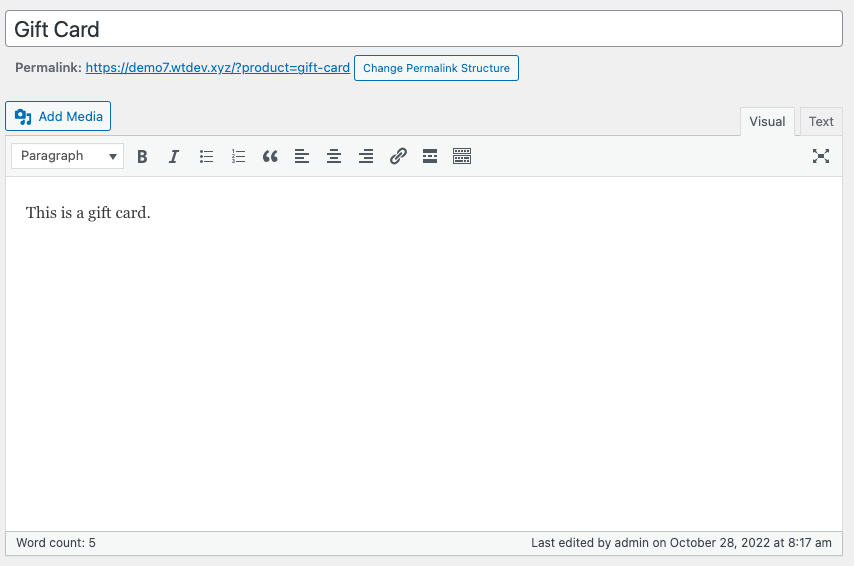
- Ürün verileri widget'ına gidin.
- Genel sekmesi altında Satın Alma seçeneklerine sahipsiniz. Hediye kartı tutarını Ön tanımlı tutarlar veya Özel tutar olarak seçin. Burada Ön tanımlı miktarları seçelim.
- Önceden tanımlanmış tutarları ayarla sütununda hediye kartı için bir tutar girin. Virgülle ayırarak birden fazla miktar ekleyebilirsiniz. 10,20,50 ekleyelim.
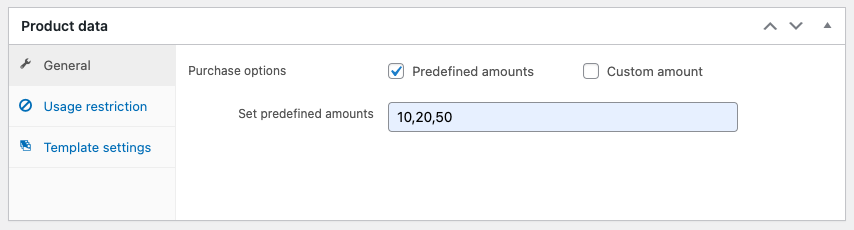
Kullanım kısıtlamaları ve ürün hariç tutmaları ayarlayabilirsiniz.
Ürün resimleri ve kategorileri gibi diğer alanları ekleyin. Ardından ürünü yayınlayın.
Artık WooCommerce mağazanızda başarıyla bir hediye kartı oluşturdunuz.
5. Adım: Hediye kartını ön uçtan önizleyin
Web sitenizin ön ucuna gidin ve hediye kartı ürün sayfasına gidin.
Bu, hediye kartının ön yüzünde nasıl görüneceğidir.
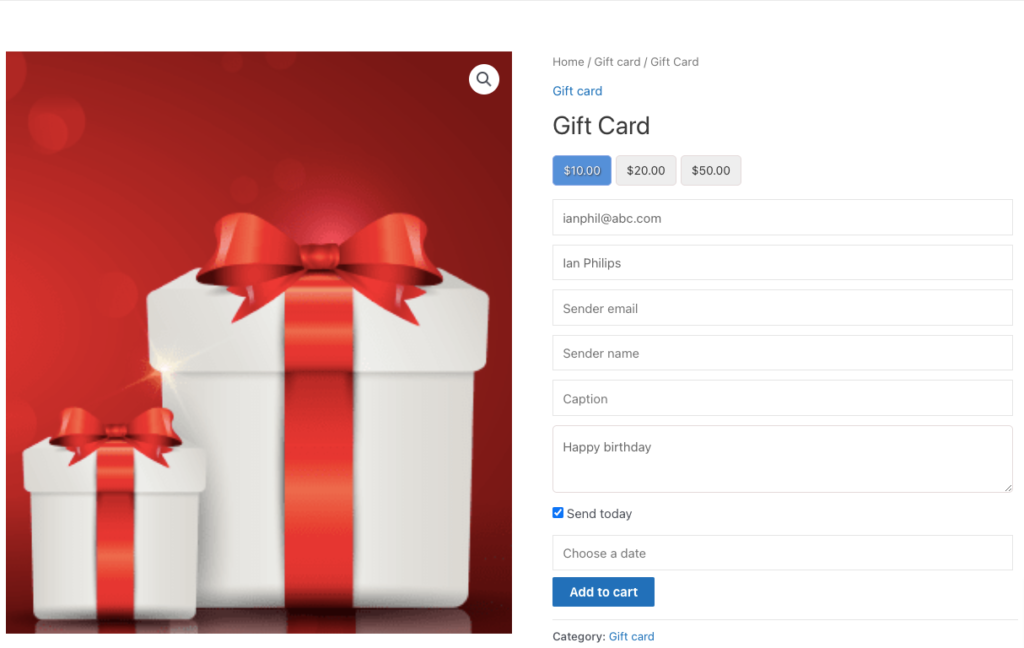
Oluşturduğumuz ön tanımlı miktarları, gönderici ve alıcı bilgilerini içeren ürün sayfası alanlarını, hediye kartı mesajlarını vb. görebilirsiniz.
Etkinleştirdiğimiz için hediye kartları planlama seçeneğini de görebilirsiniz.
Çözüm
WooCommerce hediye kartları, mağaza sahipleri ve çevrimiçi alışveriş yapanlar için gerçekten bir nimettir. Her ikisi de hediye kartlarının avantajlarından yararlanabilir. Alışveriş yapanlar, özellikle ne alacaklarından emin olmadıklarında sevdiklerine hediye kartları gönderme avantajına sahip olabilirler. Mağaza sahipleri satışları artırabilir ve mağaza sitelerine yeni ziyaretçiler çekebilir.
Bu makalenin amacı, WooCommerce mağazanızda hediye kartları oluşturmanıza ve satmanıza yardımcı olmaktı. Bunun yararlı olduğunu düşünüyorsanız, bize bir yorum bırakın.
Ayrıca, WooCommerce'de en çok satan ürünleri nasıl vurgulayacağınızla ilgili makalemizi okumanızı öneririz.
Okuduğunuz için teşekkürler!
